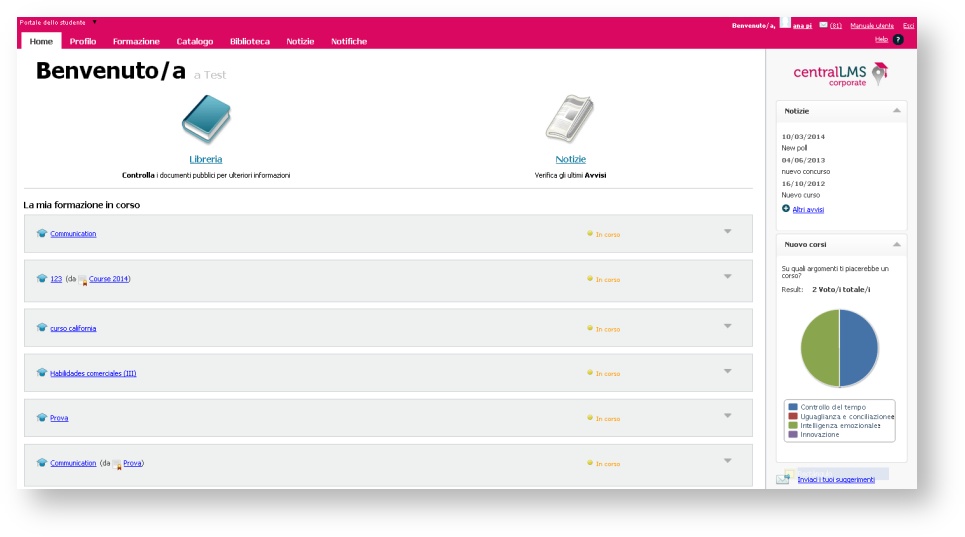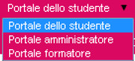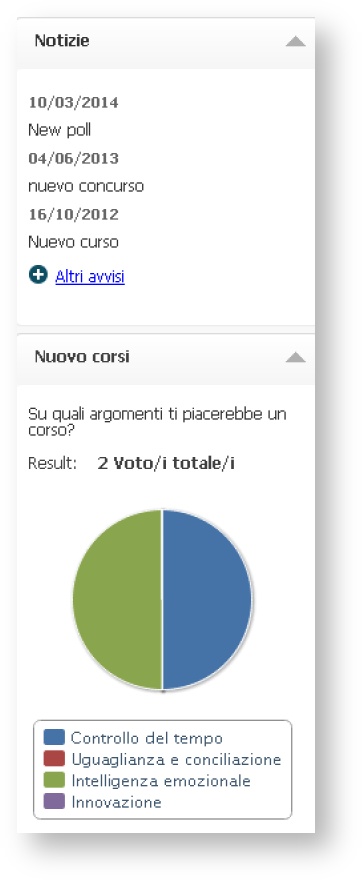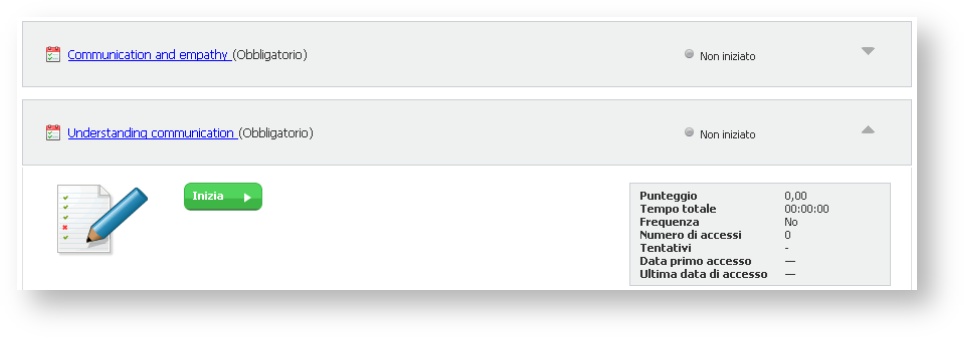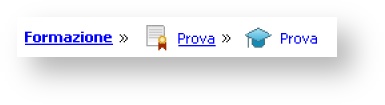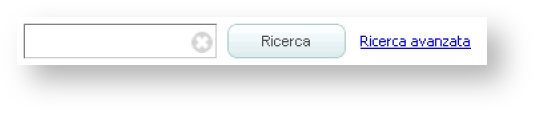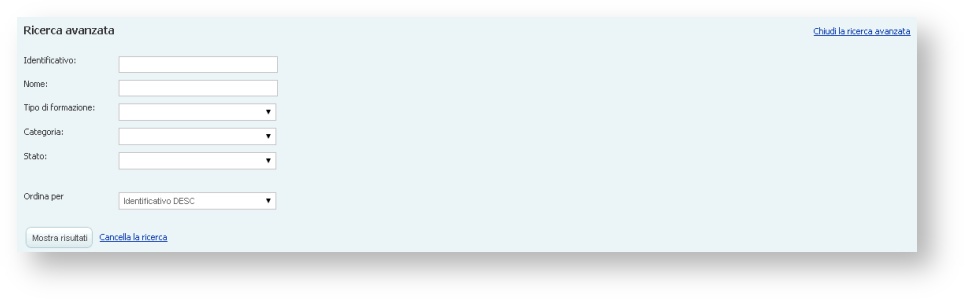1.1 Che cosa è learningCentral?
learningCentral è una piattaforma per la gestione e la formazione.
La principale caratteristica di learningCentral è quella di permettere alle organizzazioni di amministrare in modo facile e comprensivo tutte le attività formative: creare corsi e percorsi formativi, assegnarli agli studenti, controllarne i risultati, generare report, …
learningCentral è più di uno strumento di e-learning dato che organizza non solo le attività formative on-line ma anche le classi reali e virtuali.
Inoltre facilita il costante tracciamento del progresso degli studenti in modo semplice ed efficiente. Permette inoltre di generare report del suddetto tracciamento per i corsi e le attività quantificando il livello di avanzamento della formazione.
Gli studenti possono rapidamente accedere ai corsi assegnati ed all'intero catalogo disponibile. I formatori possono seguire la formazione e le relative verifiche direttamente dalla piattaforma.
learningCentral è completamente compatibile con gli standard e-learning di mercato e questo rende possibile importare attività e corsi oppure costruirne.
In breve, learningCentral è una piattaforma che armonizza l'esperienza formativa delle organizzazioni con una gestione semplice ed efficace.
1.2 Caratteristiche principali
Questa sezione spiega come navigare nella piattaforma e quali sono le principali caratteristiche dei vari menu.
Menu Principale
Questa è la pagina del cruscotto:
Dal menu superiore è possibile effettuare varie azioni:
| |
| |
| |
| |
|
Il menu superiore ti permette di sfogliare le varie sezioni della piattaforma. La sezione che stai accedendo è evidenziata in bianco.
Vediamo le opzioni delle varie sezioni che questo menu propone:
- "Home" è la homepage che contiene una panoramica delle attività con i corsi ai quali sei iscritto. Puoi vedere le sessioni di ogni corso e controllarne lo stato.
- In "Profilo" puoi verificare e modificare i dati del tuo profilo. Puoi anche cambiare la password.
- Nella sezione "Formazione" puoi vedere l'avanzamento della tua formazione e quella terminata.
- Il "Catalogo" è la lista dei corsi disponibili e di quelli per i quali puoi richiedere l'iscrizione o ai quali puoi autonomamente iscriverti.
- Dalla "Biblioteca" puoi accedere ai documenti che l'amministratore ha condiviso per te.
- Attraverso "Notizie" l'amministratore ti invia aggiornamenti o notizie considerate importanti.
- In "Notifiche" puoi controllare le mail interne alla piattaforma che ti sono state inviate.
Inoltre hai a disposzione un'area di comunicazione, alla destra della videata, dalla quale puoi accedere alle notizie (vedi sezione 5.1), rispondere ai sondaggi (vedi sezione 5.2) ed inviare suggerimenti all'amministratore della piattaforma (vedi sezione 5.3).
Pagine a lista
Le pagine a lista mostrano tutti gli elementi ordinati in una lista verticale. Puoi vedere i dettagli dei vari elementi semplicemente facendo click sul nome dello stesso.
Area a discesa
Il contenuto formativo è mostrato nelle aree a discesa. Dentro ad ogni area, ad esempio, puoi visualizzare le sessioni che compongono un corso o le caratteristiche di una sessione. Puoi espandere o collassare l'area facendo click sulla freccetta grigia sulla destra.
Posizione
La posizione (anche chiamata "briciole di pane") presente sotto al menu principale mostra dove sei e ti guida nella piattaforma. Puoi usarla per tornare indietro nelle sezioni facendoci click.
Motore di ricerca
Un motore di ricerca, semplice o avanzato, è disponibile in alcune sezioni della piattaforma. Per utilizzare la ricerca semplice basta inserire il testo da ricercare e fare click su "Ricerca". Per cancellare la ricerca è sufficiente fare click sulla croce.
La "Ricerca avanzata" permette di filtrare per campi. Inoltre puoi scegliere di ordinare la lista dei risultati: per farlo utilizza il menu a tendina "Ordina per", selezionando il campo per il quale vuoi organizzare i risultati ed il loro ordine (ascendente o discendente).
Icone
Gli elementi che costituiscono la piattaforma sono associati ad una icona che li identifica.
Piano di formazione
Corso
Sessione